|



|
旋轉頁面
本程式可以讓您旋轉掃描影像。例如:一個頁面可能在掃描器上放錯方向因此掃描影像的方向就錯了,您可以使用此功能來立即轉正頁面方向而不需要再一次掃描文件。
在主要顯示區域瀏覽影像並選擇所需的影像。
點擊在影像調整工具列的向右旋轉
 或向左旋轉
或向左旋轉  按鍵,可以讓影像向各個方向轉90度。另外您也可以點擊180度旋轉
按鍵,可以讓影像向各個方向轉90度。另外您也可以點擊180度旋轉
 按鍵將影像轉向180度。
按鍵將影像轉向180度。您所作的變更將會立即套用並顯示在主要顯示區域中。
重複步驟2直到您滿意您的影像。
裁剪影像
本程式可以讓您裁剪掃描影像。可能會有某些時候,您會想移除一個影像的某些部分,如不想要的邊界。
在主要顯示區域瀏覽影像並選擇所需的影像。
點擊在影像調整工具列的裁剪
 按鍵進入裁剪模式。所選影像現在會被8個小正方形包圍。
按鍵進入裁剪模式。所選影像現在會被8個小正方形包圍。點擊並拖拉這8個小正方形來調整影像最後想留下的範圍。
點擊在動作工具列的確定
 按鍵確認您的變更或取消
按鍵確認您的變更或取消 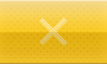 按鍵取消所有變更並返回主要顯示區域。請注意所有在最終範圍以外的任何區域都將被刪除,並且如果您想要回復任何變更動作的話只能再重新掃描一次影像。
按鍵取消所有變更並返回主要顯示區域。請注意所有在最終範圍以外的任何區域都將被刪除,並且如果您想要回復任何變更動作的話只能再重新掃描一次影像。
您所作的變更將會立即套用並顯示在主要顯示區域中。
調整亮度
本程式可以讓您調整掃描影像的亮度。您可能會想要使一張影像看起來亮一點或暗一點。提升亮度會增加影像的白色量,影像會有被"洗掉"的感覺。降低亮度可讓較淡或模糊的字跡稍微清晰些。
在主要顯示區域瀏覽影像並選擇所需的影像。
點擊在影像調整工具列的增加亮度
 或減少亮度
或減少亮度
 按鍵以增加或減少所選影像的亮度。
按鍵以增加或減少所選影像的亮度。您所作的變更將會立即套用並顯示在主要顯示區域中。
重複步驟2直到您滿意您的影像。
調整對比
本程式可以讓您調整掃描影像的對比。對比愈高,影像愈銳利;對比愈低,影像愈模糊。
在主要顯示區域瀏覽影像並選擇所需的影像。
點擊在影像調整工具列的增加對比
 或減少對比
或減少對比
 按鍵以增加或減少所選影像的對比。
按鍵以增加或減少所選影像的對比。您所作的變更將會立即套用並顯示在主要顯示區域中。
重複步驟2直到您滿意您的影像。